Guia de iniciação à visualização de dados de marketing (instruções, dicas de especialistas e exemplos)

A introdução de elementos visuais nos seus relatórios de marketing pode torná-los mais persuasivos e ajudar os seus clientes a tomar decisões informadas sobre o seu marketing. Melhor ainda, não precisa de ferramentas de análise de dados complexas, como o Power BI ou o Tableau, nem de lidar com grandes volumes de dados para criar painéis de controlo interessantes para os seus clientes ou partes interessadas.
Este guia mostra-lhe como utilizar as visualizações de dados nos seus relatórios de marketing e como estas podem ajudá-lo a melhorar os seus relatórios.
- O que é a visualização de dados de marketing?
- Benefícios e casos de utilização da visualização de dados de marketing
- 7 visualizações de dados de marketing para utilizar nos seus relatórios
- Como visualizar os seus dados de marketing com o DashThis
- Dicas para criar visualizações de dados de marketing interessantes
- Melhore os seus relatórios de marketing com as ferramentas de visualização de dados da DashThis
O que é a visualização de dados de marketing?
Dados de marketing A visualização de dados de marketing é a arte de transformar dados complexos e grandes conjuntos de dados em imagens como gráficos de barras, gráficos de pizza, gráficos de dispersão ou mapas de calor.
As visualizações dão vida a dados de marketing monótonos e tornam os seus relatórios mais digeríveis para clientes e executivos ocupados. Considere a diferença entre apresentar dados numa folha de cálculo e num painel de controlo utilizando ferramentas de visualização de dados.
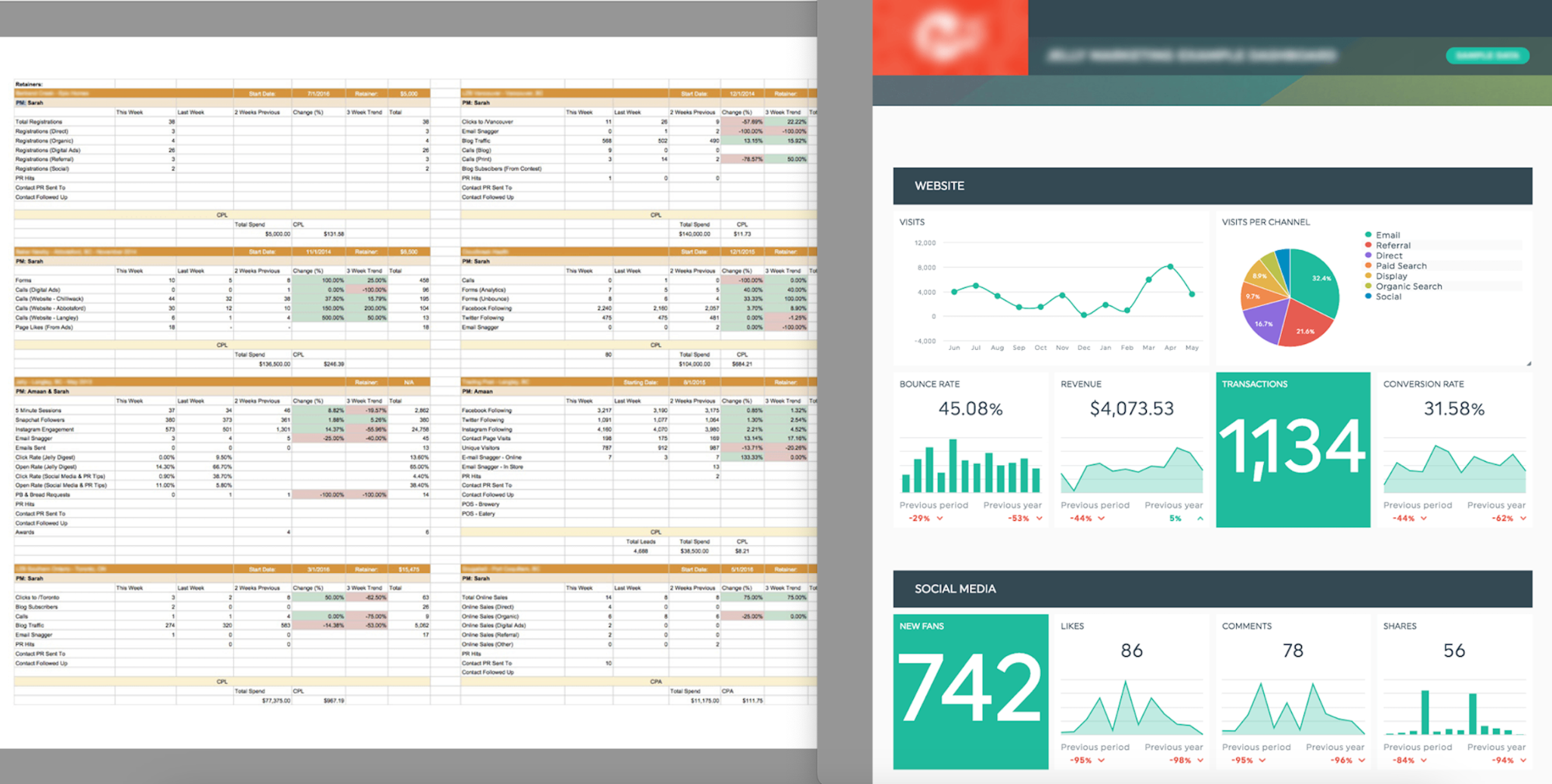
A Jelly Marketing, cliente da DashThis, renova os seus relatórios de marketing, passando de simples tabelas para um painel de controlo interativo
Alguns exemplos de métricas de marketing que podem ser visualizadas
- Análise do sítio Web
- Classificações de palavras-chave de otimização para motores de busca (SEO)
- Campanhas de marketing digital multicanal
- Relatórios sobre redes sociais
As visualizações tornam grandes quantidades de dados claras e concisas. Por exemplo, é mais fácil ver tendências e padrões ao longo do tempo, comparar métricas de desempenho em diferentes canais de marketing ou obter uma visão geral das suas métricas de marketing e vendas para tomar decisões estratégicas.
Benefícios e casos de utilização da visualização de dados de marketing
Tornar os seus relatórios mais fáceis de compreender
É mais fácil compreender quadros e gráficos do que linhas de estatísticas ou paredes de texto.
![]()
Estudos de rastreio ocular mostram que é menos provável que as pessoas leiam blocos de texto sem quebras de secção, ilustrações ou hierarquia visual.
Sem ajudas visuais para guiar o leitor, as pessoas passam os olhos de forma aleatória, têm menos interesse em ler cada palavra e não sabem bem onde se devem concentrar. Os elementos visuais guiam os seus clientes ou partes interessadas através do seu relatório e indicam-lhes onde devem concentrar a sua atenção.
Acelerar a tomada de decisões
As visualizações ajudam-no a comunicar dados complexos ou a comparar dados de várias fontes sem interromper uma discussão.
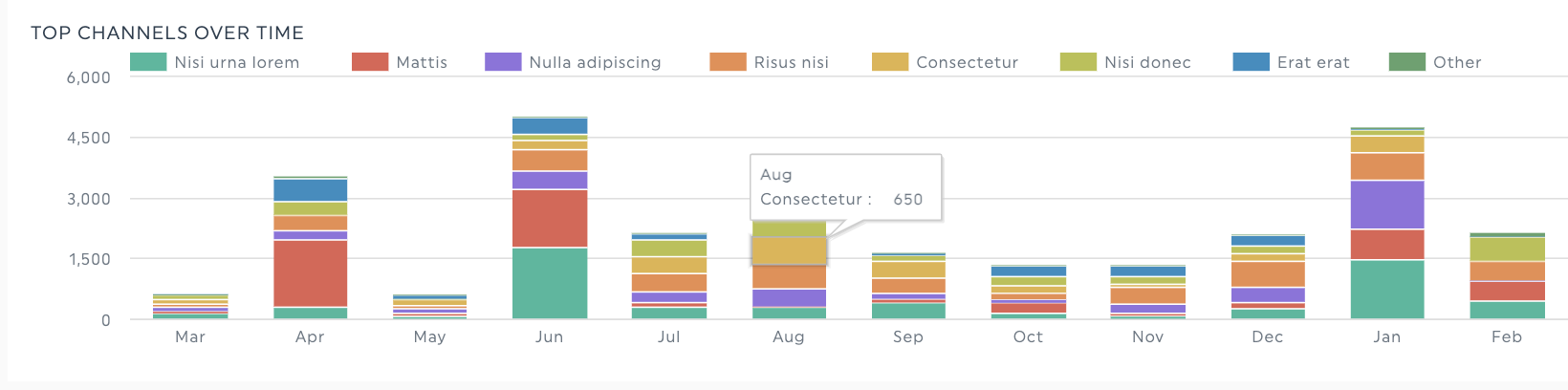
Digamos que está a analisar os seus esforços de aquisição de marketing e a discutir PPC, SEO, tráfego direto e estratégia de campanha de marketing por correio eletrónico. Com dados isolados, é difícil ver o quadro completo.
Ao integração de várias fontes de dados num único painel de controlo e utilizando visualizações de gráficos de barras, pode ver os KPI e as métricas de desempenho dos seus clientes em todos os canais num único local, facilitando a identificação de tendências e oportunidades de melhoria.
Melhoria da comunicação entre os membros da equipa e os clientes
Os painéis de controlo interactivos facilitam a análise de dados em tempo real e a avaliação conjunta dos esforços de marketing. Pode passar o rato sobre elementos visuais para obter mais informações ou comparar diferentes períodos num relatório sem alternar entre separadores ou interromper o seu fluxo.
É perfeito para discussões remotas com clientes ou para atualizar a sua equipa de marketing com as métricas mais recentes.
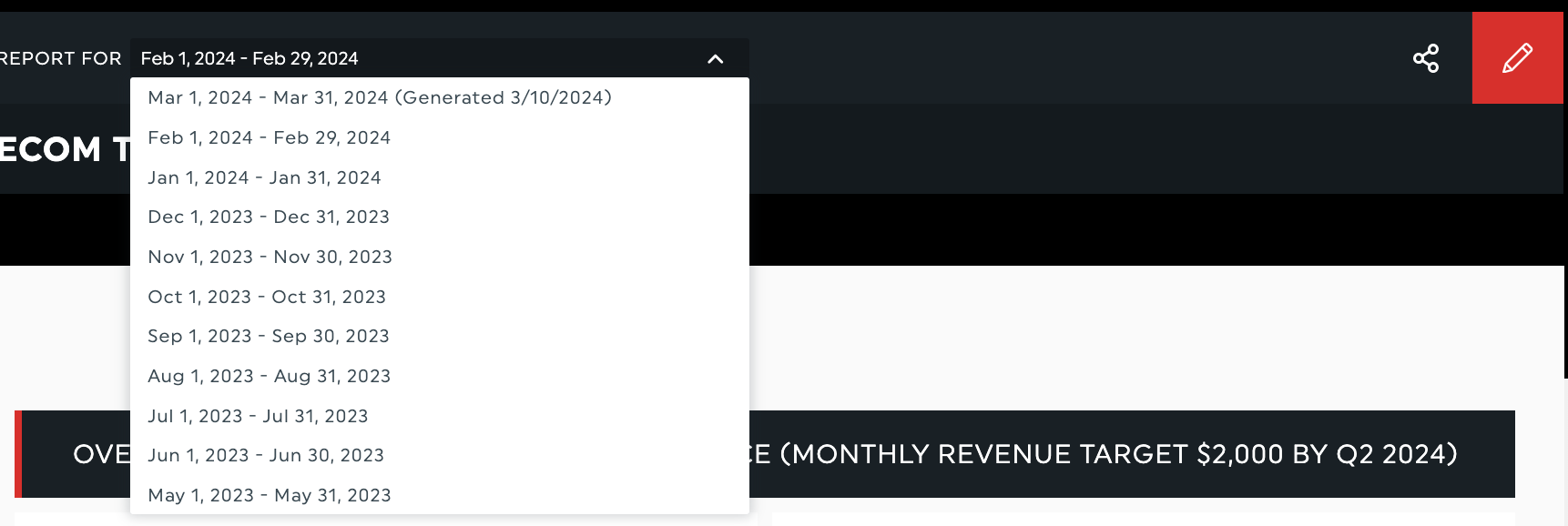
Um menu pendente com diferentes opções de períodos de tempo de relatório
7 visualizações de dados de marketing para utilizar nos seus relatórios
Descrevemos vários tipos de gráficos e widgets que pode utilizar para análise de dados e ajudar o seu cliente a tomar decisões baseadas em dados. Precisa de mais orientações sobre como usar essas visualizações nos seus relatórios do DashThis? Confira este guia.
Gráficos de barras
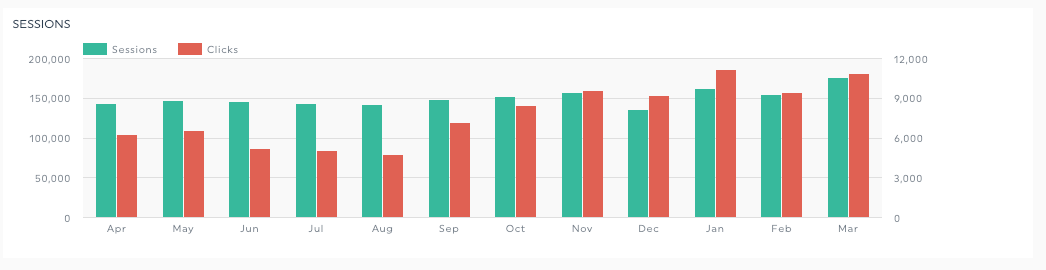
Use uma visualização de gráfico de barras para comparar dois KPIs em uma escala de tempo semelhante. Esta visualização ajuda-o a comparar e analisar padrões entre métricas, tais como correlações entre sessões e cliques nos últimos 12 meses.
Gráfico de pizza
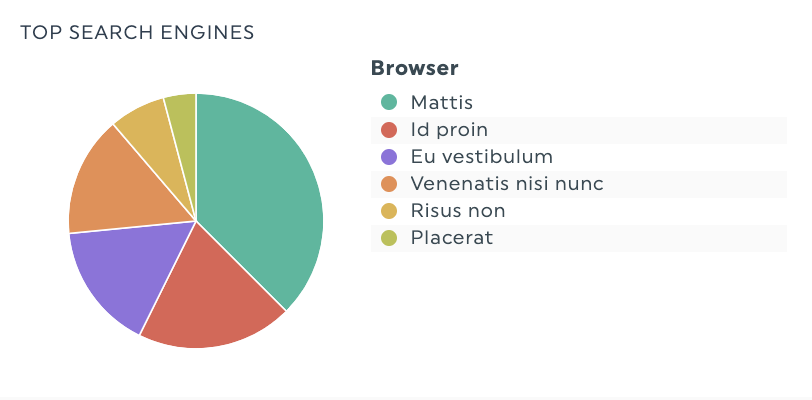
Os gráficos de pizza podem ajudá-lo a visualizar dados métricos que podem ser divididos em diferentes categorias como percentagens da pizza inteira. Por exemplo, os gráficos de pizza podem ajudá-lo a visualizar os dados demográficos do público, as receitas geradas por várias categorias de produtos ou uma repartição das fontes de tráfego da Web.
Colunas empilhadas
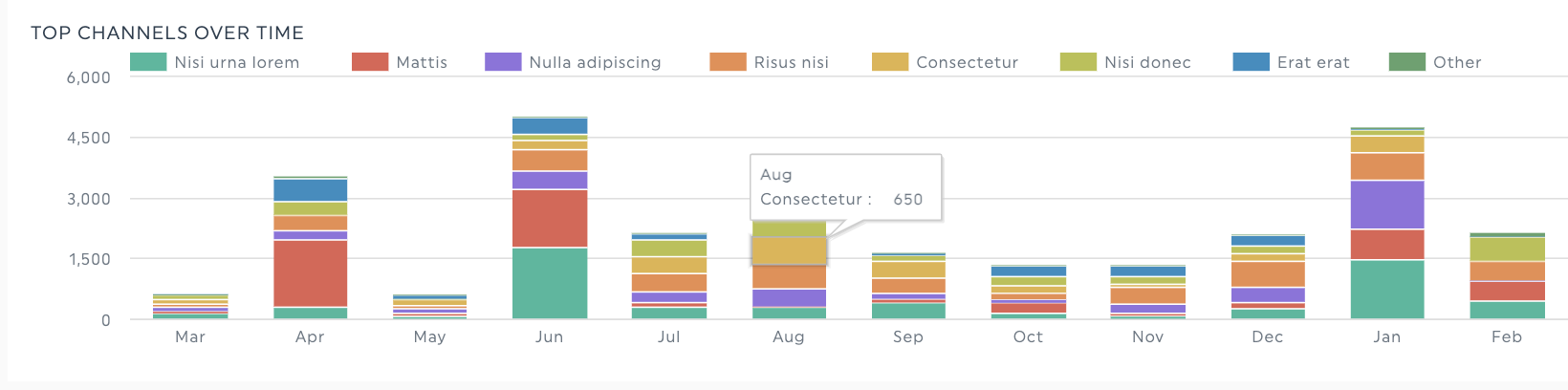
Utilize colunas empilhadas para analisar a alteração de um KPI ao longo do tempo, como mostrar o impacto de uma campanha de SEO no tráfego orgânico para o sítio Web do seu cliente.
Número
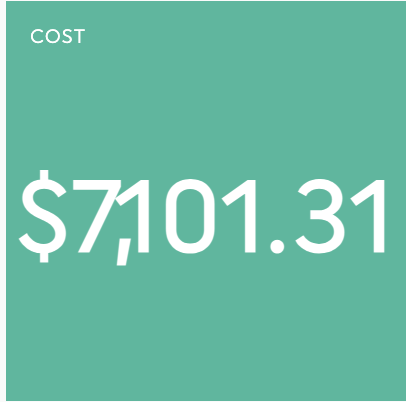
Utilize este widget para realçar um KPI específico, como o número de sessões, lucros, percentagens de taxa de conversão ou leads gerados.
Listas de uma ou várias colunas
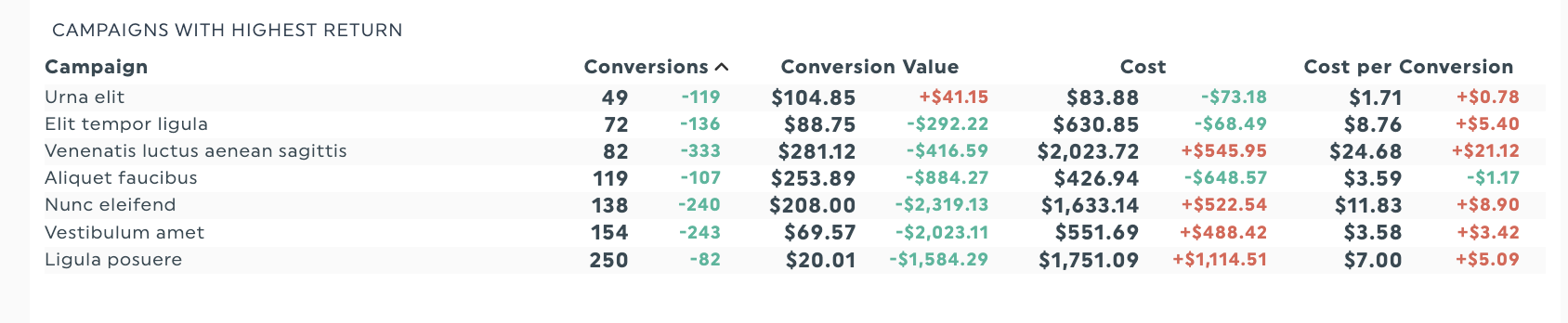
Utilize uma lista num único widget para obter uma visão geral do desempenho da campanha. Por exemplo, este widget de página superior usa cores para mostrar quais métricas aumentaram ou diminuíram.
Gráficos de linhas
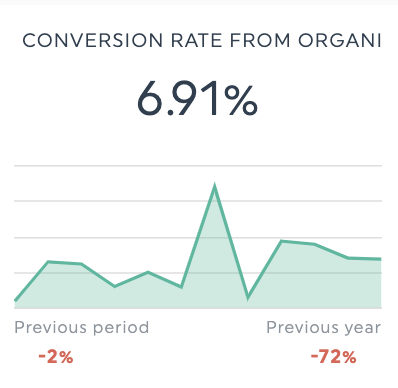
Os gráficos de linhas são excelentes para mostrar a progressão de uma única métrica ao longo do tempo ou para destacar o impacto de uma campanha específica num KPI.
Exemplo de métricas para visualizar com um gráfico de linhas:
- Diferenças na taxa de conversão antes e depois de um ajuste de campanha
- Analisar a taxa de conversão de um mês em comparação com a do trimestre anterior
- Variações sazonais do valor médio das encomendas
Gráficos de calibres
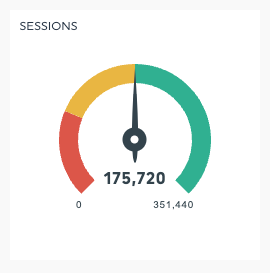
Os gráficos de indicadores são melhores para examinar seu progresso em direção a uma meta para KPIs essenciais. No DashThis, é possível configurar os valores das partes coloridas para representar marcos ou limites de KPI. Saiba como fazer isso aqui.
Como visualizar os seus dados de marketing com o DashThis
Passo 1: Definir os objectivos do relatório
Comece por conhecer o objetivo do seu relatório e o que as pessoas que o analisam querem saber.
Por exemplo, um proprietário de uma empresa de serviços local que pretenda saber se o seu marketing está a gerar receitas e a melhorar o pipeline de leads necessita de uma estrutura de relatórios diferente da de um cliente que pretenda melhorar o desempenho da sua campanha PPC.
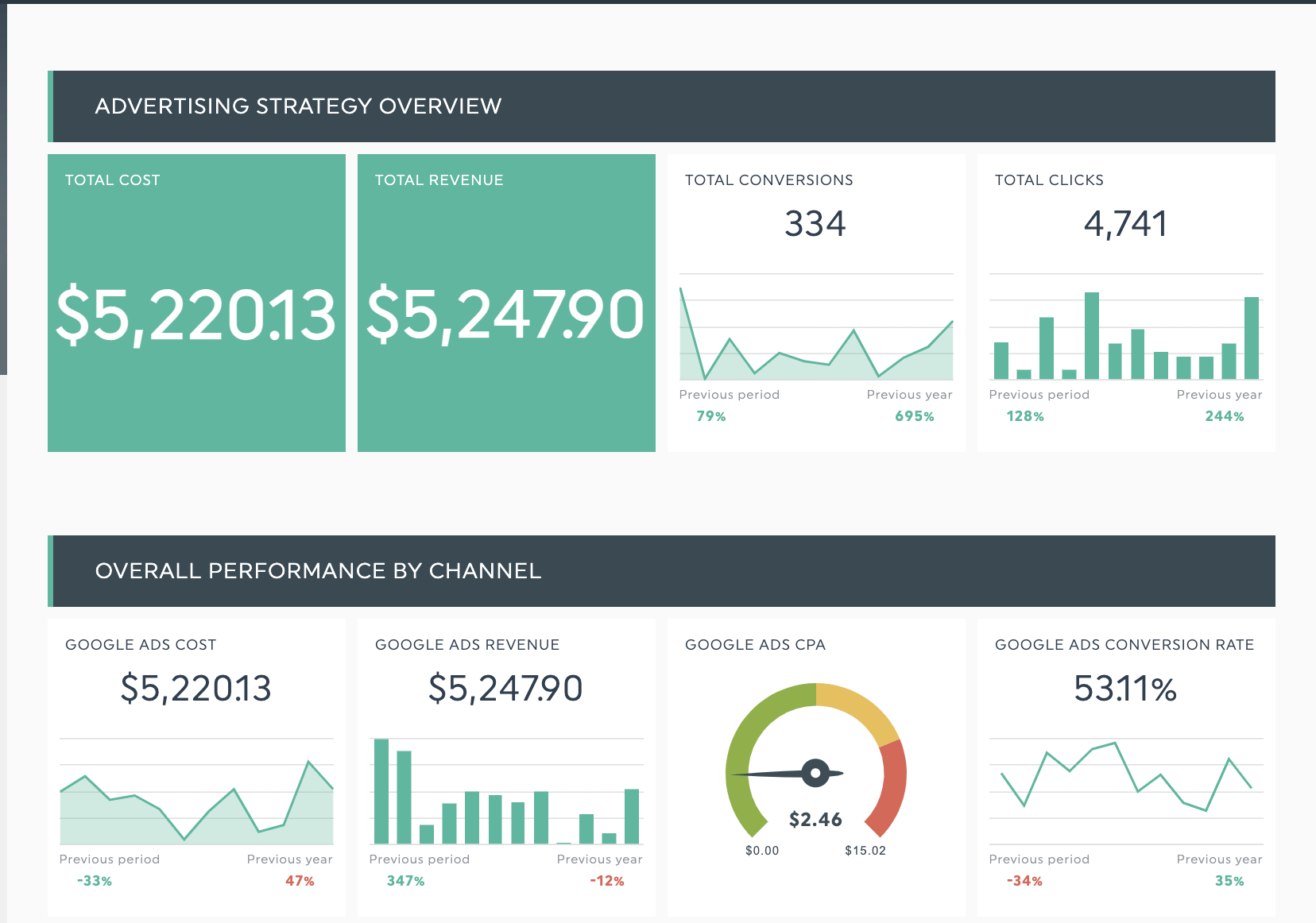
Obtenha este modelo de relatório de publicidade com os seus próprios dados!
Perguntas para o ajudar a criar um design adequado e a selecionar as visualizações certas
- Qual é o principal objetivo do relatório?
- Que pontos de dados e métricas de objectivos interessam ao seu público?
- Qual é o nível de literacia de dados do meu público?
- Há algum termo desconhecido que eu precise de definir ou explicar?
- Como é que posso criar um esquema intuitivo?
Etapa 2: Preparar os dados para a elaboração de relatórios
Dados limpos, exactos e consistentes são a chave para visualizações de dados de marketing eficazes. Estes passos tornam-se ainda mais críticos quando se trabalha com vários membros da equipa ou departamentos.
Aqui, é necessário:
- Assegurar que o acompanhamento e a análise estão corretamente configurados nas ferramentas de marketing e de análise
- Verifique se instalou corretamente o acompanhamento de conversões e outros pixéis de acompanhamento para campanhas PPC
- Filtrar ou refinar quaisquer dados inexactos e informações irrelevantes
Passo 3: Escolha um modelo de relatório com base nos objectivos da sua campanha
Recomendamos a utilização do nosso modelo de relatório de marketing digital se tiver várias campanhas para acompanhar e elaborar relatórios.
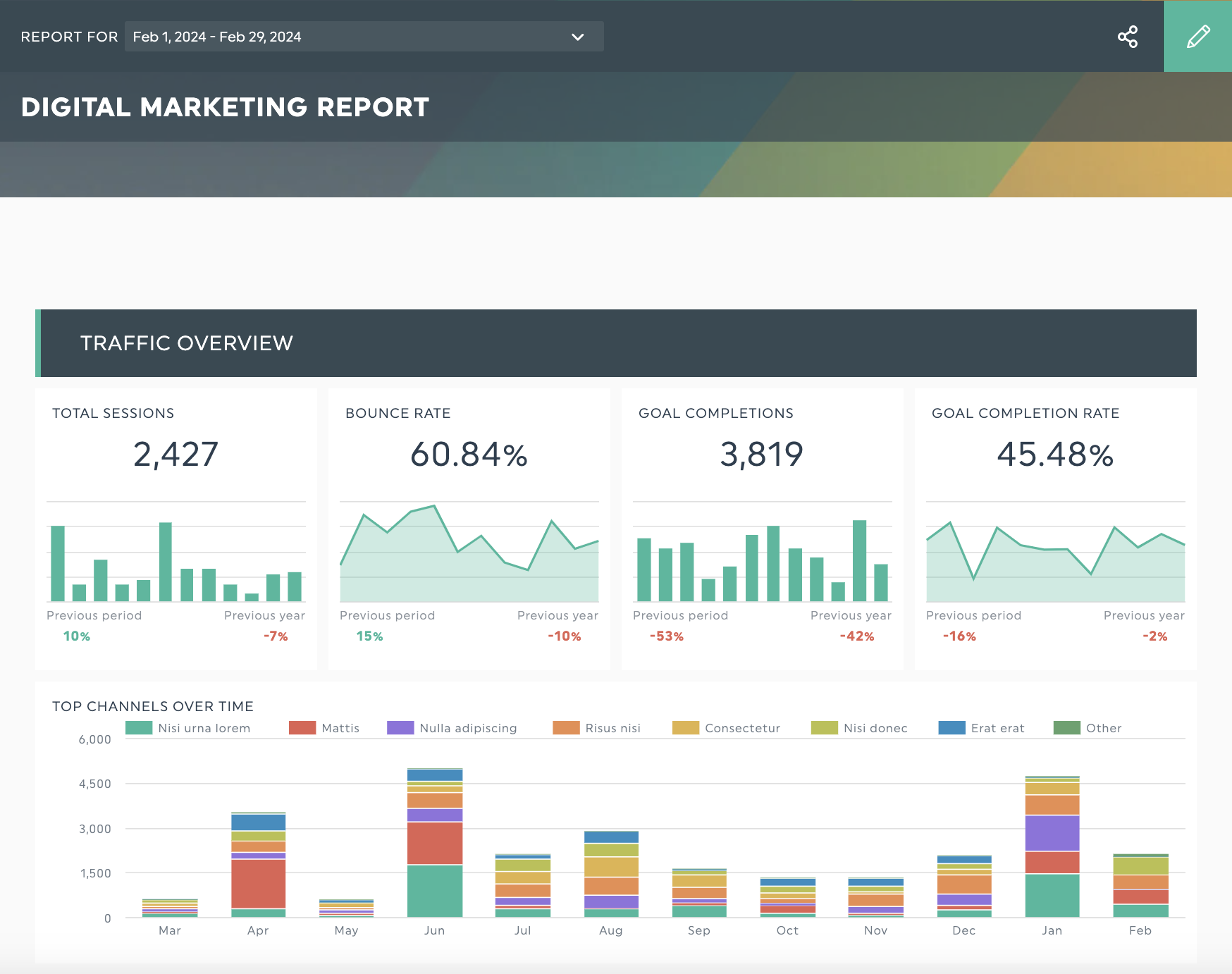
Obtenha este relatório de marketing digital com os seus próprios dados!
Este modelo de relatório inclui cabeçalhos para guiar o seu olhar, ao mesmo tempo que inclui visualizações adequadas para os KPIs mais populares. Adicione notas e comentários a cada métrica para contextualização ou um resumo executivo com as suas principais recomendações e conclusões.
Navegar na biblioteca de modelos de relatórios DashThis biblioteca de modelos de relatórios para obter muitos modelos de relatório predefinidos e garantir que nunca começa de uma página em branco.
Passo 4: Ligue as suas fontes de dados
O DashThis tem integrações integrações com várias ferramentas de marketing digital, como Google Analytics, Mailchimp e Google Search Console. Pode ainda apresentar as suas campanhas de anúncios sociais pagos no LinkedIn Ads ou nos anúncios TikTok para uma visibilidade completa das suas campanhas de marketing digital.
Depois de ter ligado as suas plataformas de marketing digital a DashThis, clique em Criar painel.
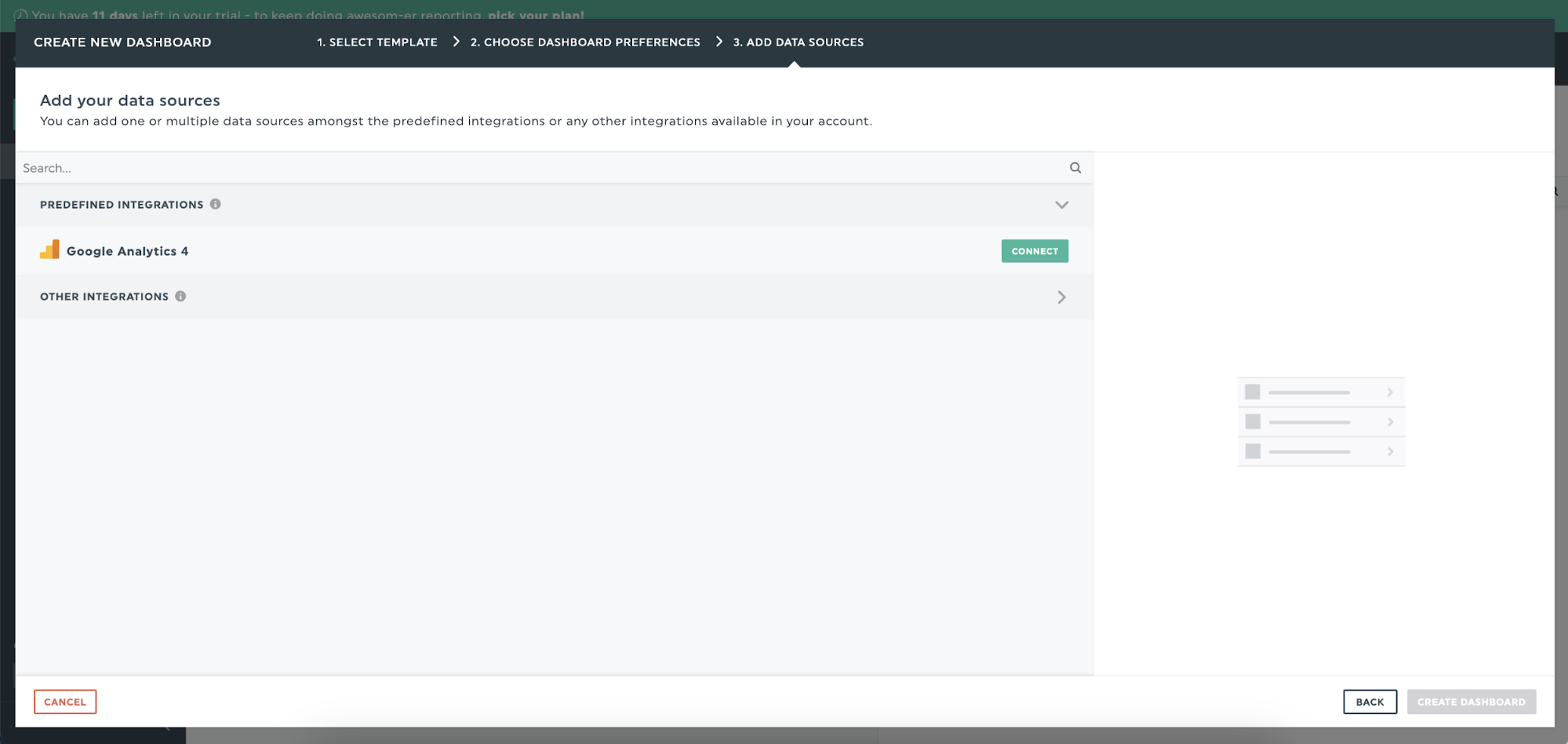
Etapa 5: Interpretar os seus dados
Depois de visualização dos dadosé altura de interpretar os dados para o seu cliente. Isto significa:
- Contextualizar os dados para a atividade do seu cliente
- Detetar oportunidades de melhoria
- Fazer uma recomendação sobre a forma de avançar
Para obter um guia completo sobre como interpretar dados com o DashThis, consulte o guia de 5 passos do DashThis aqui.
Dicas para criar visualizações de dados de marketing interessantes
Dica 1: Crie uma estrutura de nomes de campanha coerente
Para além de criar visualizações e garantir que os seus dados são exactos, também vale a pena criar (e manter) uma estrutura consistente de atribuição de nomes às campanhas.
Esta etapa torna-se ainda mais essencial quando colabora estreitamente com várias equipas ou se trabalha em campanhas de marketing com a equipa interna do seu cliente. Embora uma estrutura de nomenclatura de campanhas não influencie diretamente os resultados de marketing, a abordagem desta etapa facilita muito a gestão diária da conta e a elaboração de relatórios.
Drift usa um sistema de nomenclatura de campanha de cinco partes para padronizar seus nomes de campanha. Em seguida, usa esses nomes de campanha em todos os seus canais internos, desde tarefas do Asana até conversas do Slack, nomes de pastas internas e parâmetros UTM. Esse processo estruturado ajuda a manter uma única fonte de verdade para criar parâmetros UTM consistentes, auxiliando na comunicação interna e na geração de relatórios.
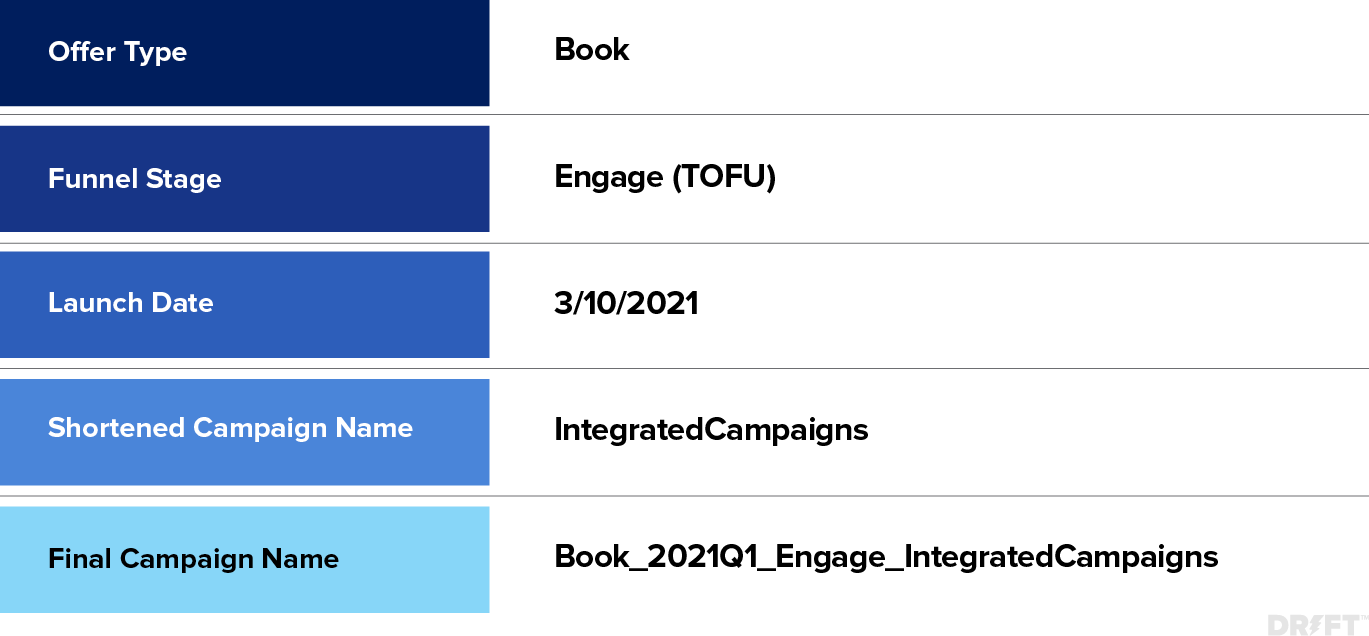
Sugestão 2: Esboce as suas visualizações de dados com papel e caneta
Antes de criar relatórios na sua ferramenta de visualização de dados, Francis Angelo Reyes da Lupage Digital desenha as suas visualizações com papel e caneta. Colocar a caneta no papel ajuda-o a mapear os gráficos e a história que está a contar sem perder tempo a experimentar e a pensar nos gráficos a utilizar.
Dica 3: Mantenha os seus visuais simples e relevantes
Os recursos visuais são auxiliares poderosos quando utilizados intencionalmente. No entanto, um número excessivo de elementos visuais pode também tornar o seu relatório demasiado pesado e desviar a atenção da mensagem que está a tentar transmitir.
Para utilizar os elementos visuais de forma intencional, certifique-se de que cada elemento visual se adequa ao contexto do relatório. Por exemplo, um resumo semanal das receitas para os executivos pode centrar-se em imagens simples que realcem dados de alto nível. Em comparação, uma análise detalhada da estratégia de marketing pode incluir gráficos para dividir as métricas agregadas em categorias distintas para análise posterior.
Não se esqueça de utilizar cores para realçar elementos essenciais. O verde mostra normalmente um aumento ou alterações positivas, enquanto o vermelho indica declínios ou áreas de preocupação num gráfico. Mantenha um esquema de cores específico em todo o relatório para facilitar a compreensão.
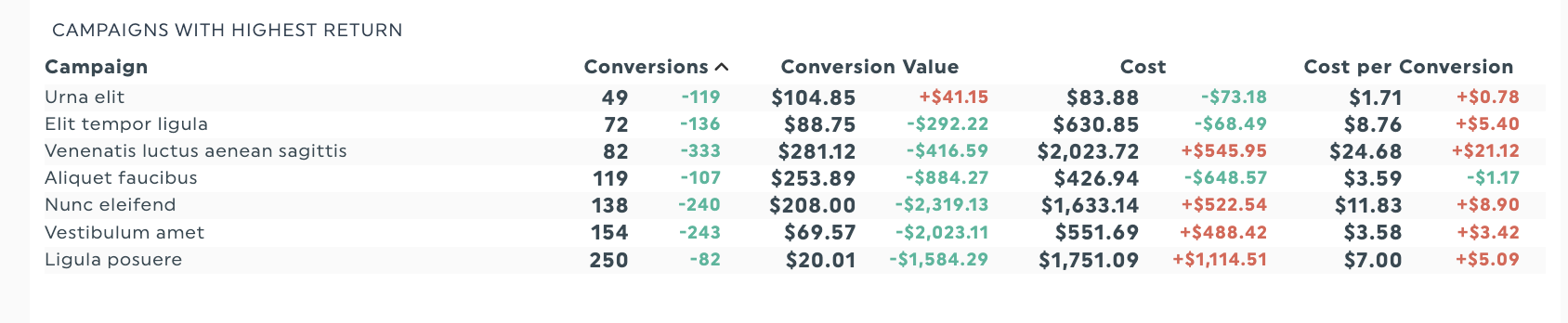
Dica 4: Mantenha os pontos de dados mais críticos no topo
Manter os pontos de dados mais críticos no topo garante que as pessoas que não têm tempo para rever o relatório completo possam obter as informações de que necessitam.
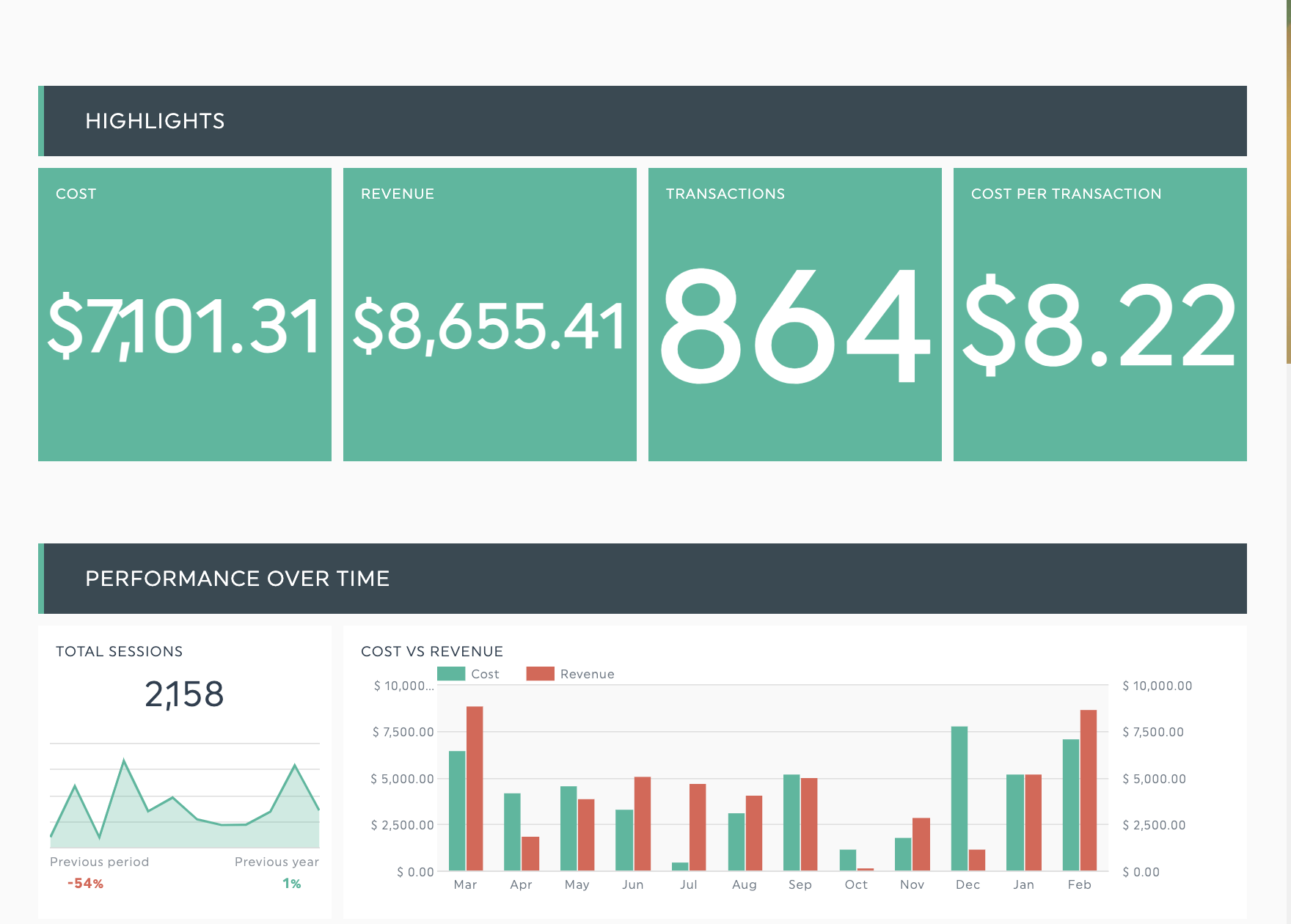
Obtenha este relatório executivo com os seus próprios dados!
Digamos que está a criar um relatório de receitas para um executivo ocupado. O modelo de relatório executivo DashThis modelo de relatório executivo fornece informações essenciais sobre custos e receitas num relance e detalhes mais abaixo.
Dica 5: Inclua contexto e análise para explicar o seu relatório
Garantir a clareza do seu relatório ajuda os seus clientes a consultar os seus relatórios no seu trabalho e a interpretar os resultados mesmo na sua ausência.
Adicionar um contexto útil também não precisa de ser complicado. Elementos simples como etiquetar os eixos de um gráfico de linhas, dar títulos aos gráficos ou incluir uma legenda facilitam a compreensão dos dados.
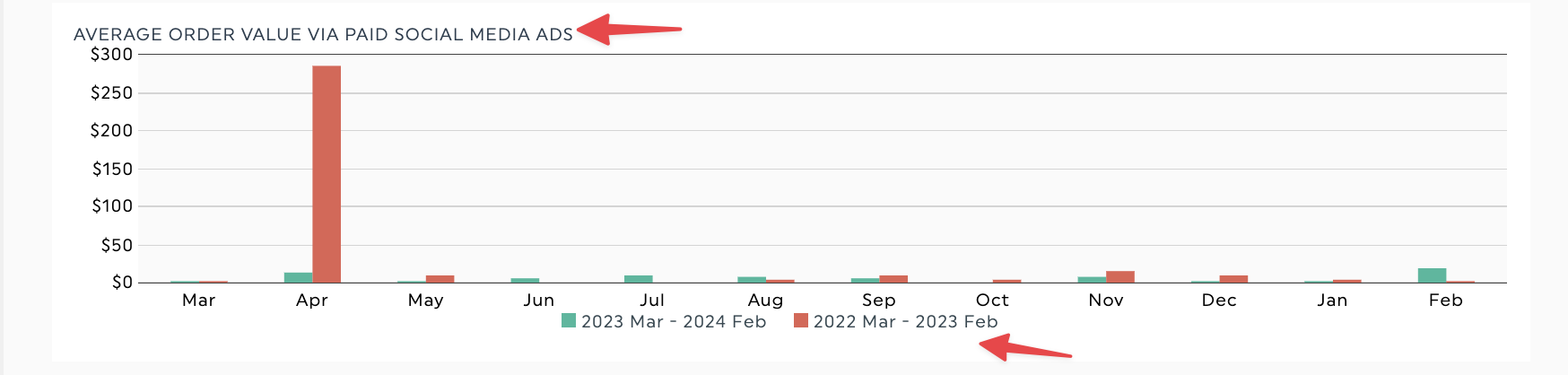
Para adicionar ou editar um título de gráfico em DashThis, vá a Editar Widget > Configurações Básicas > Título do Widget.

Também é possível adicionar uma nota a um gráfico para obter mais contexto ou análise, como uma definição, recomendação ou explicação. Estas notas ajudam a manter o seu relatório DashThis sem confusão, ao mesmo tempo que fornecem as informações de que o seu cliente necessita.
Melhore os seus relatórios de marketing com as ferramentas de visualização de dados da DashThis
Sejamos realistas; tem coisas melhores para fazer do que recolher e formatar manualmente dados no Excel ou no Google Sheets semanalmente para os relatórios regulares dos seus clientes.
Não gaste o seu precioso tempo a organizar os seus números num relatório adequado. Utilize a automatização de relatórios para poupar tempo na elaboração manual de relatórios e criar relatórios mais eficazes e cativantes.
Inscreva-se hoje para uma avaliação gratuita de 15 dias do DashThis.
Veja como pode visualizar os seus dados com o Dashthis!
Ler mais
Não perca!
Automatize os seus relatórios!
Reúna todos os seus dados de marketing num único relatório automatizado.
Experimente dashthis gratuitamente

